كل ماتريد معرفته حول Microsoft Planner
- Ziadan almagedy
- 14 نوفمبر 2020
- 8 دقيقة قراءة
الايجابيات
يتكامل بسهولة مع تطبيقات Office 365 الأخرى.
السعر المعروض يشمل تطبيقات إضافية من Office 365.
سلبيات
يجب أن يكون لديك حساب Office 365 Business Premium أو Business Essentials أو Enterprise.
لا إشارات @ أو أدوات التصفية أو شريط البحث أو المؤقت أو حارات السباحة.

تم تصميم Microsoft Planner ليكون مكانًا يدير فيه أعضاء الفريق العمل بشكل تعاوني ويناقشونه باستخدام طريقة كانبان. للحصول على Planner ، يجب عليك الاشتراك في حساب درجة الأعمال في Office 365. بسبب هذا المطلب ، من المستبعد جدًا أن يختار أي شخص ليس مشتركًا بالفعل استخدامه. ولكن إذا كنت تمتلكه وتستخدم تطبيقات Microsoft الأخرى ، فإن Planner يرتبط بسهولة ببقية عملك ، سواء كانت قواعد بيانات معلومات أو بريدًا إلكترونيًا أو تقويمك.
منصة Planner خدمة جيدة ، لكنها ليست خدمة ممتازة. تتعلق الفوائد الرئيسية لاستخدامه بحقيقة أنه يتكامل بسهولة مع تطبيقات Office 365 الأخرى. على الورق ، يبدو هذا التكامل رائعًا. من الناحية العملية ، هذا محبط. يمكنك الحصول على تجربة مماثلة أو أفضل من خلال ربط أي من أفضل تطبيقات كانبان - مثل Editors 'Choice Asana ، أو تطبيق آخر عالي التصنيف مثل Volerro أو Wrike أو Leankit - إلى بريدك الإلكتروني والتخزين السحابي وتطبيق تدوين الملاحظات و هكذا.
التسعير والخطط
كما ذكرنا ، للحصول على Microsoft Planner ، يجب أن يكون لديك حساب Microsoft Office 365 بدرجة الأعمال. تلك التي تتضمن Planner هي Business Essentials و Business Premium (ولكن ليس الحساب الذي يسمى ببساطة Business) وحسابات المؤسسة. تبلغ تكلفة أساسيات الأعمال 6 دولارات أمريكية لكل شخص شهريًا ، مع خصم إذا كنت تدفع سنويًا. تبلغ تكلفة Business Premium 15 دولارًا لكل شخص شهريًا ، مع خصم أيضًا للدفع سنويًا. ضع في اعتبارك أن هذه الحسابات تتضمن مجموعة كاملة من التطبيقات والخدمات الأخرى: OneDrive for Business ، و Exchange ، و Sharepoint ، و Skype for Business ، و Microsoft Teams ، وفي حالة حساب Premium ، جميع تطبيقات Microsoft Office الأساسية أيضًا. من حيث القيمة ، تحصل حقًا على الكثير مقابل السعر.

ومع ذلك ، هناك أدوات تعاون قائمة بذاتها على غرار كانبان يمكنك شراؤها والبدء في استخدامها على الفور ، بغض النظر عما إذا كان لديك حساب Microsoft تم إعداده أم لا ، ويتم بيعها مقابل مجموعة متنوعة من الأسعار.
يعد KanbanFlow أحد أقل الخيارات تكلفة. تبلغ تكلفة خطة Premium المدفوعة 5 دولارات لكل شخص شهريًا ، أو إذا كنت تفضل الدفع سنويًا ، فإن 54 دولارًا لكل شخص سنويًا. تمتلك Volerro أيضًا سعرًا منخفضًا ، بسعر 7.99 دولارًا فقط للشخص الواحد شهريًا لحساب فرق الأعمال. Trello ، أحد أكثر تطبيقات كانبان شيوعًا ، يتقاضى 119.88 دولارًا أمريكيًا لكل شخص سنويًا ، أي ما يعادل 9.99 دولارًا أمريكيًا للفرد في الشهر. تبلغ تكلفة اختيار المحررين Asana 11.99 دولارًا للشخص الواحد شهريًا ، أو 119.88 دولارًا للشخص الواحد إذا كنت تدفع سنويًا.
في الطرف الأعلى من النطاق السعري يوجد LeanKit و Zenkit. تتقاضى Leankit رسومًا في أي مكان من 228 دولارًا للفرد سنويًا إلى 588 دولارًا للفرد سنويًا ، أي ما يعادل 19 دولارًا و 49 دولارًا للفرد في الشهر ، على التوالي. تبلغ تكلفة Zenkit 348 دولارًا للفرد في السنة ، أي ما يعادل 29 دولارًا للشخص الواحد في الشهر.
تحتوي العديد من هذه التطبيقات أيضًا على مستوى مجاني من الخدمة يمكنك استخدامه مع بعض القيود ، على الرغم من أن Microsoft Planner لا يفعل ذلك.
مخطط مثل كانبان
يعمل Planner كتطبيق ويب ، على الرغم من وجود تطبيقات قابلة للتنزيل لأنظمة Windows و iOS و Android.
إذا لم تكن معتادًا على كانبان ، فإن أحد الأمثلة الكلاسيكية التي تساعد في شرح كيفية عمل كانبان هو أن يكون لديك أعمدة باسم المهام والمهام والمهام. بمجرد إعداد هذه الأعمدة ، يمكنك وضع البطاقات فيها. تخيل الملاحظات اللاصقة مرتبة في أعمدة على لوحة. كل بطاقة أو ورقة لاصقة لها مهمة مكتوبة عليها. تبدأ البطاقات في عمود المهام الواجبة. الناس لديهم المهام الموكلة إليهم. عندما يبدأ المسؤول عن القيام بالمهمة ، فإنه ينقل البطاقة إلى عمود "القيام". أثناء عملها على المهمة ، قد تضيف تعليقات إلى الملاحظة اللاصقة حول تقدمها. قد يكتب رئيسها أيضًا تعليقات على بطاقة المهام أيضًا. عند اكتمال المهمة ، يقوم المكلف بنقل البطاقة إلى عمود تم.
لا تحتاج إلى التمسك بترتيب المهام ، والأداء ، والمنجز. تتيح لك تطبيقات Kanban ، بما في ذلك Planner ، تسمية الأعمدة بالطريقة التي تريدها. ملاحظة واحدة ، مع ذلك: في Planner ، تسمى الأعمدة "المجموعات".
في Planner ، يمكن أن تحتوي كل بطاقة على مجموعة متنوعة من التفاصيل المضافة إليها ، مثل العنوان (عادةً اسم المهمة) ، والوصف ، والمسؤول ، وتاريخ الاستحقاق ، ومرفقات الملفات ، والتعليقات من المتعاونين الآخرين ، وقائمة التحقق ، وتاريخ البدء. تحتوي كل بطاقة في Planner أيضًا على تحديد قائمة منسدلة لثلاث مراحل: لم يبدأ (الافتراضي) ، قيد التقدم ، ومكتمل. عند انتهاء المهمة ، يمكنك تحديد الخيار مكتمل ، أو يمكنك ببساطة الضغط على مربع الاختيار بدلاً من ذلك. تختفي البطاقات المكتملة من العرض ، إلا إذا اخترت إظهارها من أحد الخيارات في أسفل كل عمود.
أشرح هذا الإعداد بتفصيل كبير لأن شيئًا غير متوقع حدث عندما اختبرت التطبيق. نظرًا لأنني قمت بنقل البطاقات المكتملة من حاوية / عمود إلى آخر ، فقد عادت إلى الحالة لم يتم البدء. في السيناريو الخاص بي ، قمت بتسمية العمود الأخير على اليمين مكتمل ، وأردت حفظ جميع المهام المكتملة هناك للمراجعة. لكن كما قلت ، عندما سحبت بطاقة من عمود مختلف إلى ذلك العمود ، حددت البطاقة نفسها فجأة على أنها لم تبدأ. إذا قمت بعد ذلك بتحديد المربع لوضع علامة عليه كمكتمل مرة أخرى ، فقد اختفى من العرض تمامًا. عثرت في أسفل العمود على شيء يمكنني النقر فوقه لإظهار المهام المكتملة. عندما نقرت لتمكين هذا الخيار ، عادت بطاقاتي للظهور ، وظلت رمادية اللون وشطبت ، كما كنت أتمنى وتوقعت في البداية. الآنعندما أقوم بسحب البطاقات المكتملة إلى تلك المجموعة ، فإنها تظل في الحالة مكتمل فقط إذا وضعتها في أسفل العمود بين العناصر المكتملة الأخرى.
الطريقة التي تعمل بها ، هناك مجال كبير للخطأ. إنها مشكلة كبيرة أن تنتقل المهمة من مكتملة إلى لم تبدأ لمجرد سحبها إلى الجزء الخطأ من العمود الصحيح. يمكن أن يؤدي هذا النوع من المعلومات الخاطئة إلى طرد الفريق بأكمله. سيظهر العمل الذي تم إنجازه في التقارير على أنه لم يتم إنجازه وربما تأخر أيضًا.
تعمل العديد من الجوانب الأخرى لـ Microsoft Planner كما هو متوقع ، وبعضها يعمل بشكل أفضل من المتوقع. على سبيل المثال ، عندما تفتح بطاقة لمشاهدة تفاصيلها الكاملة والإضافة إليها ، توجد مربعات اختيار تسألك عما إذا كنت تريد تضمين جزء من المعلومات في عرض اللوحة للبطاقة. عندما أقوم بتحميل ملفات الصور على البطاقات ، أحب أن أرى تلك الصور ، لأنها عادة ما تكون تذكيرات مرئية جيدة لمحتوى البطاقة ، على الرغم من أن الآخرين قد يفضلون إخفاءها لتوفير مساحة الشاشة. من الجيد أن يكون لديك الخيار. في Trello وبعض تطبيقات كانبان الأخرى ، ليس لديك عادةً خيار لتضمين التفاصيل أو استبعادها من الظهور على البطاقة في عرض اللوحة. حتى أنني واجهت تطبيقًا واحدًا ، KanbanFlow ، لم يعرض الصور المرفقة بالبطاقات في عرض اللوحة على الإطلاق.
ميزة أخرى مفيدة ، وهي طريقة عرض الرسوم البيانية ، تُظهر ملخصًا للمهام التي لم تبدأ ، وقيد التقدم ، والمتأخرة ، والمكتملة. توفر طريقة العرض هذه توزيعًا للمهام المعينة لكل عضو في الفريق أيضًا وحالتها.

المراوغات وما هو مفقود
يحتوي Planner على أكثر من بضعة مراوغات. أحيانًا يستغرق الأمر عدة دقائق لمعرفة كيفية تنفيذ إجراءات بسيطة جدًا ، مثل إضافة لوحة إلى قائمة المفضلة. في التطبيقات الأخرى ، لا يتطلب الأمر أكثر من النقر على نجمة أعلى الصفحة ، بينما في Planner لم يكن هناك مثل هذا النجم ؛ لم تكن قائمة المفضلة موجودة في الإعدادات (علاوة على ذلك ، يأخذك خيار الإعدادات إلى إعدادات Office 365 ، وليس Planner) ؛ ولم أتمكن من القيام بذلك عن طريق سحب رمز المشروع من موقعه الحالي إلى قائمة المفضلة ، حيث لا يتم دعم السحب والإفلات في شريط القائمة. في النهاية وجدت خيار "إضافة إلى / إزالة من المفضلة" في أسفل القائمة التي تفتح من علامة القطع. تأخذك معظم التحديدات الأخرى في هذه القائمة إلى تطبيق Office آخر ، لذلك لا يزال غير موجود '
لا يوجد شريط بحث ، إغفال فادح. إذا كنت بحاجة إلى بطاقة مهمة معينة ، فإن الطريقة الوحيدة لمعرفة ذلك هي التمرير عبر اللوحة الخاصة بك والبحث عنها. لقد فوجئت أيضًا بعدم العثور على أي أدوات تصفية. المثال الشائع لأداة التصفية هو أحد الأمثلة التي تعرض جميع المهام المتأخرة ، أو جميع المهام التي تحمل علامة أو تسمية معينة ، أو جميع المهام المعينة إلى شخص أو قسم معين - ولكنها لا تزال مذكورة في لوحة كانبان كما فعلت رتبت ذلك.
في Planner ، أقرب ما يمكنك الوصول إليه من أدوات التصفية هي خيارات بنقرة واحدة لعرض جميع المهام حسب المسؤول أو حسب حالة التقدم. حتى تلك ليست أدوات تصفية حقيقية. في كلتا الحالتين ، عندما يعرض Planner لك النتائج ، تتغير رؤوس الأعمدة. بمعنى آخر ، إذا كان لديك مستودعات للطلب المستلم ، ومعالجة الطلب ، وتم تنفيذ الطلب ، والطلب المشحون ، فستختفي جميعها ويتم استبدالها إما بحالات التقدم الثلاث للمخطط (لم يبدأ ، قيد التقدم ، مكتمل) أو بأسماء المعينين. على الرغم من أنه يمكنك رؤية جميع المهام المخصصة لـ Claire و Mark و Yvonne ، فإنك تفقد سياق ترتيب مجلس الإدارة الخاص بك.
خيبة أمل أخرى هي أنه لا توجد إشارة @ في Planner. تحتوي تطبيقات Asana و Trello و Wrike وتطبيقات كانبان الأخرى عليها. استخدام رمز @ قبل اسم شخص ما يعني أنك تريد تنبيه هذا الشخص إلى تعليقاتك أو سؤالك. تستخدمها العديد من تطبيقات التعاون ، وليس فقط تطبيقات كانبان. يتلقى الشخص الذي ذكرته إشعارًا ، عادةً مع رابط يأخذهم مباشرة إلى التعليق المناسب. يجب أن يمتلكها المخطط حقًا. خلافًا لذلك ، قد ينتهي الأمر بالمتعاونين بالعودة إلى البريد الإلكتروني لمناقشة العمل ، ويبدو أن هذا يتعارض مع الهدف الكامل لتطبيق التعاون.
لن تجد مؤقتًا في Planner أيضًا ، على الرغم من وجودهما في Wrike و KanbanFlow. أنت أيضًا لا تحصل على مسارات السباحة ، أي عرض اللوحة حيث يتم أيضًا إعطاء الخط الأفقي قيمة بنفس طريقة رأس العمود. قد يقوم عرض مسار السباحة النموذجي في تطبيق kaban بتصفية الصفوف حسب الشخص المسؤول أو القسم المسؤول. Zenkit و KanbanFlow و Breeze.pm والتطبيقات الأخرى بها.

تكاملات
يعد تكامل Planner السلس مع تطبيقات Office الأخرى ميزة حقيقية ، ولكنه أيضًا ميزة لا ينبغي الإفراط في بيعها. صحيح أنه يمكنك بسهولة سحب الملفات من OneDrive لإرفاقها بالبطاقات ، أو الاستفادة من SharePoint بطريقة مماثلة ، لكن بعض هذه الإمكانات لا تختلف كثيرًا عن توصيل Asana بـ Google Drive أو Dropbox ، أو أي مزود تخزين على الإنترنت تستخدمه.
تتكامل معظم تطبيقات كانبان مع التخزين السحابي ، ولا تتطلب الكثير من الإعداد بخلاف مصادقتها. غالبًا ما تكون عمليات التكامل الأخرى ممكنة مع الأدوات شائعة الاستخدام ، مثل البريد الإلكتروني والتقويمات. لمزيد من التطبيقات الغامضة ، أو لأتمتة محددة بين التطبيقات التي تدمجها ، يمكنك غالبًا اللجوء إلى Zapier للحصول على المساعدة. Zapier هي خدمة تنشئ عمليات تكامل وأتمتة بين الخدمات والتطبيقات عبر الإنترنت من أجلك ، دون الحاجة إلى امتلاك أي مهارات برمجية. يدعم Zapier تطبيقات Trello و Asana و Wrike والعديد من تطبيقات كانبان الأخرى. Microsoft Planner ليس في شبكة Zapier.
كانت قدرات التكامل الأخرى في Planner أقل إثارة للإعجاب عندما وضعتها بالفعل على المحك. على سبيل المثال ، كنت آمل أن يؤدي النقر فوق زر يسمى "محادثة" إلى فتح منتدى مناقشة لهذا المجلس ، مع دعوة جميع الأعضاء تلقائيًا. بدلاً من ذلك ، تم نقلي إلى Microsoft Outlook ، حيث كانت خياراتي هي صياغة بريد إلكتروني جديد لكل شخص في المجموعة ، أو إضافة محتوى ليراه الجميع عبر SharePoint ، أو تحميل الملفات لمشاركتها عبر البريد الإلكتروني ، أو توصيل تطبيقات أخرى. تخاطر تطبيقات التعاون بفقدان جاذبيتها إذا أعادت إرسالك إلى البريد الإلكتروني أو أي أدوات قديمة لم تكن تلبي احتياجات التعاون في المقام الأول.
استخدام محدود
من أجل التعاون الخفيف وإدارة العمل ، ينجز Planner المهمة ، لكنه ينقصها في عدة مجالات. إنه يفتقد إلى بعض الأشياء التي أعتبرها أساسية ، مثل شريط البحث والفلاتر والإشعارات لـ @ إشارات ، بالإضافة إلى بعض الميزات التي أتوقعها فقط في الإصدارات المتقدمة من أدوات كانبان ، مثل مؤقت المهام وحارات السباحة. إذا كنت في حاجة إلى تطبيق كانبان قويًا ، فإنني أوصي بدلاً من ذلك بإختيار المحررين Asana ، أو التطبيقات الأخرى ذات التصنيف الأعلى ، Wrike و Volerro و Leankit. إذا كان لديك بالفعل حساب Office 365 يتضمن الوصول إلى Planner ، ولم تقرر بعد ما إذا كنت بحاجة إلى تطبيق كانبان من أجل التعاون ، فيمكنك تجربته ، ولكن فقط إذا كان العمل الذي تحتاج إلى إدارته خفيفًا إلى حد ما .








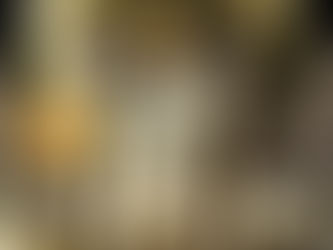





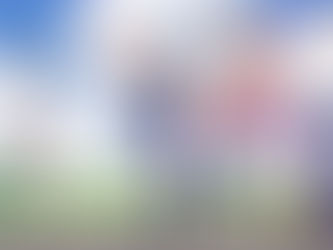

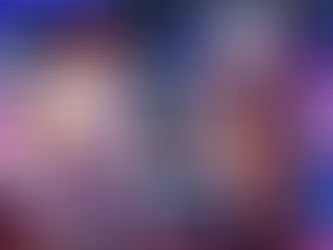





















































تعليقات